在批量文件查找与复制,我们看到很多答案都是写代码,然后代码,再运行代码的过程中呢,由于我们不是专业人士,字母的大小写,中英文的符号,导致我们程序没办法运行起来,或者报错根本用不起来,或者复制的代码执行不了,也许作者都没有运行就放上来了,也找不到是什么原因
今天我们直接教会大家用软件直接查找,如果你是文件量不大,我建议你去下载一个叫Everything,这个就可以直接建立索引,文件几个几十个,搜索人工搞搞还是挺快,我们今天着重讲的是批量文件查找,一次性找几百个,几千个,甚至几万个的文件,一次性搜索出来,避免手工的重复劳动.
第一步、下载软件
批量文件移动存储系统下载地址:
百度网盘:https://pan.baidu.com/s/1UI1cdIQ6NPxqTQZIpSTTxw?pwd=8866
腾讯云盘:https://share.weiyun.com/ksxQPDcd
第二步、打开软件
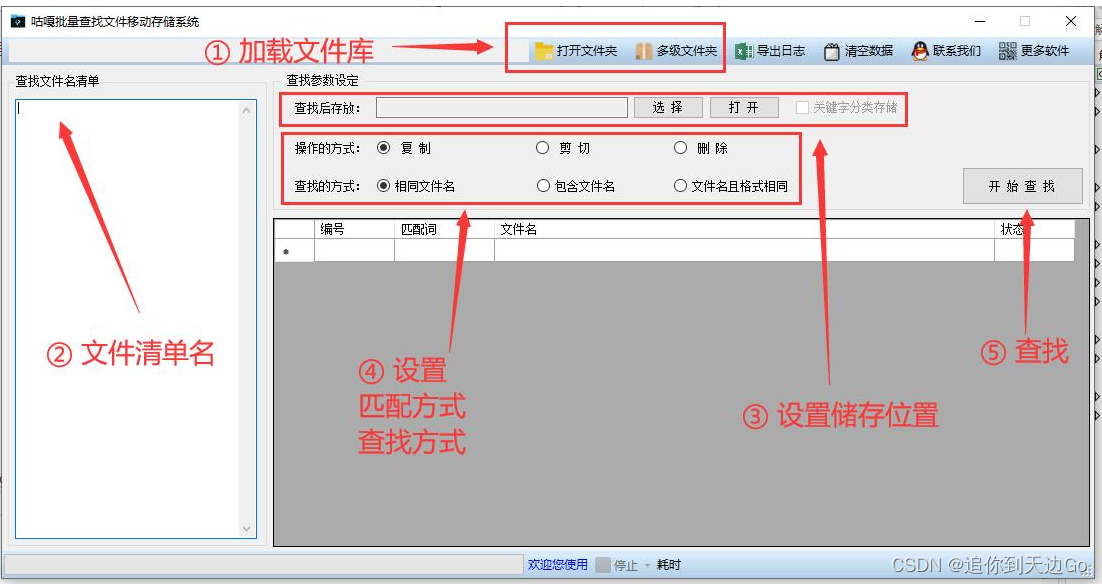
第三步、按照①到⑤的顺序
① 加载文件库就是在很大一个文件库里去找的这个总文件数
②、复制文件清单名到左侧的文本框内
③、设置我们查找后存放在哪里,就是复制,剪切到指定为为止
④、设置操作方式要复制还是剪切,还是删除
相同文件名:文件名完全一样查找
文件名包含(模糊查找):指的是文件实际的名字包含了左侧清单的名字
文件名且格式相同:匹配就是带格式,我们找jpg就是找图片,找xls就是找表格,跟在文件清单名后面就可以啦,比如 1234.jpg,就是找这个1234.jpg的这个图,1234的其他格式文件就不会出来啦,所以这样可以精准的方便我们去批量查找指定的文件
⑤、点击查找按钮,就可以把它退到后台,干其他事情了,程序会自动帮你全部找好移动到设置的位置
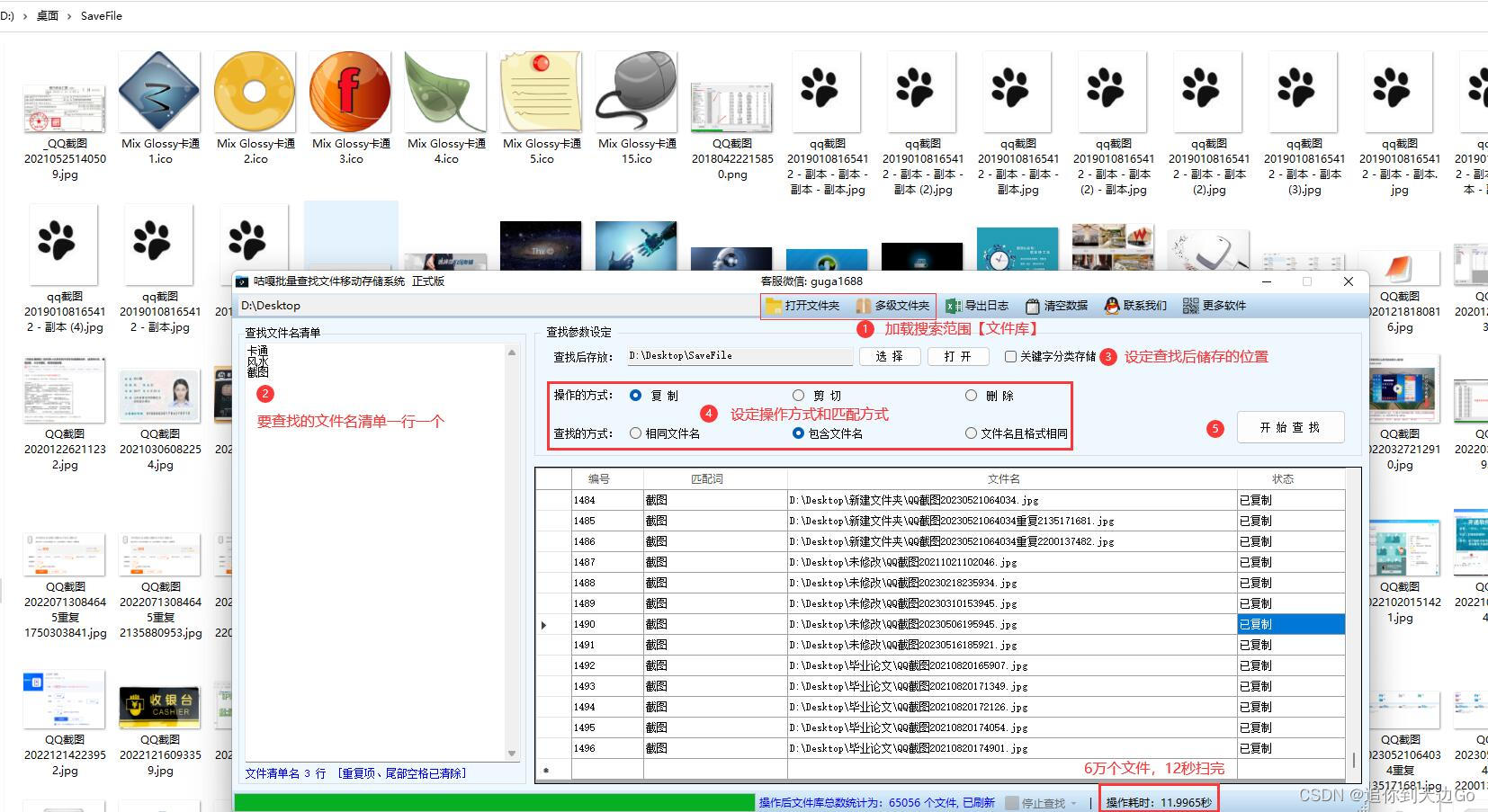
软件下载地址:
百度网盘:https://pan.baidu.com/s/1UI1cdIQ6NPxqTQZIpSTTxw?pwd=8866
腾讯云盘:https://share.weiyun.com/ksxQPDcd
在许多工作和生活场景中,批量根据文件清单名查找文件具有重要的应用价值。
扩展阅读:
在企业办公环境中,当需要处理大量文件时,工作人员可以利用文件清单快速定位所需文件。比如,财务部门需要核对一系列报表,通过清单可以迅速找到对应的文件进行审核。
在图书馆或资料管理中心,管理员需要根据书目清单来查找相应的书籍或文献。这能提高工作效率,确保读者能够及时获取所需资料。
在科研领域,研究人员常常需要根据实验记录清单来查找相关的数据文件,以便进行分析和研究。
对于媒体行业,在处理大量视频、音频素材时,根据清单查找文件可以帮助编辑快速找到所需的素材进行剪辑制作。
在个人生活中,当我们需要整理电脑中的文件时,通过文件清单可以方便地找到特定类型的文件,进行清理或备份。总之,批量根据文件清单名查找文件在各种场景中都能发挥重要作用,极大地提高了工作效率和便利性。








 本文介绍了如何使用Everything这款软件进行批量文件查找,包括下载、设置文件库、搜索条件和操作方式,强调了其在提升工作效率和便利性方面的价值,尤其是在企业办公、图书馆管理、科研和媒体行业中。
本文介绍了如何使用Everything这款软件进行批量文件查找,包括下载、设置文件库、搜索条件和操作方式,强调了其在提升工作效率和便利性方面的价值,尤其是在企业办公、图书馆管理、科研和媒体行业中。














 1222
1222

 被折叠的 条评论
为什么被折叠?
被折叠的 条评论
为什么被折叠?








